ImageMagickをダウンロードする
ダウンロードページから環境に合わせて32ビット版か64ビット版をダウンロードする。ダウンロードしたら任意のフォルダに解凍する。
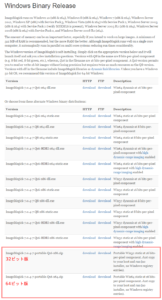
一番下のzipファイルのどちらかをダウンロードする。
epsファイルをpngに変換する
ImageMagickを解凍するとconvert.exeと言うファイルがあるのでそれを使用する。書式は以下の通り。image.epsをimage.pngに変換する例。
convert image.eps image.pngconvert -density 300x300 image.eps image.png- この記事で書かれている製品やソフトについて
- Windows10 Pro 64ビット版
- ImageMagick 7.0.4-7 64ビット版